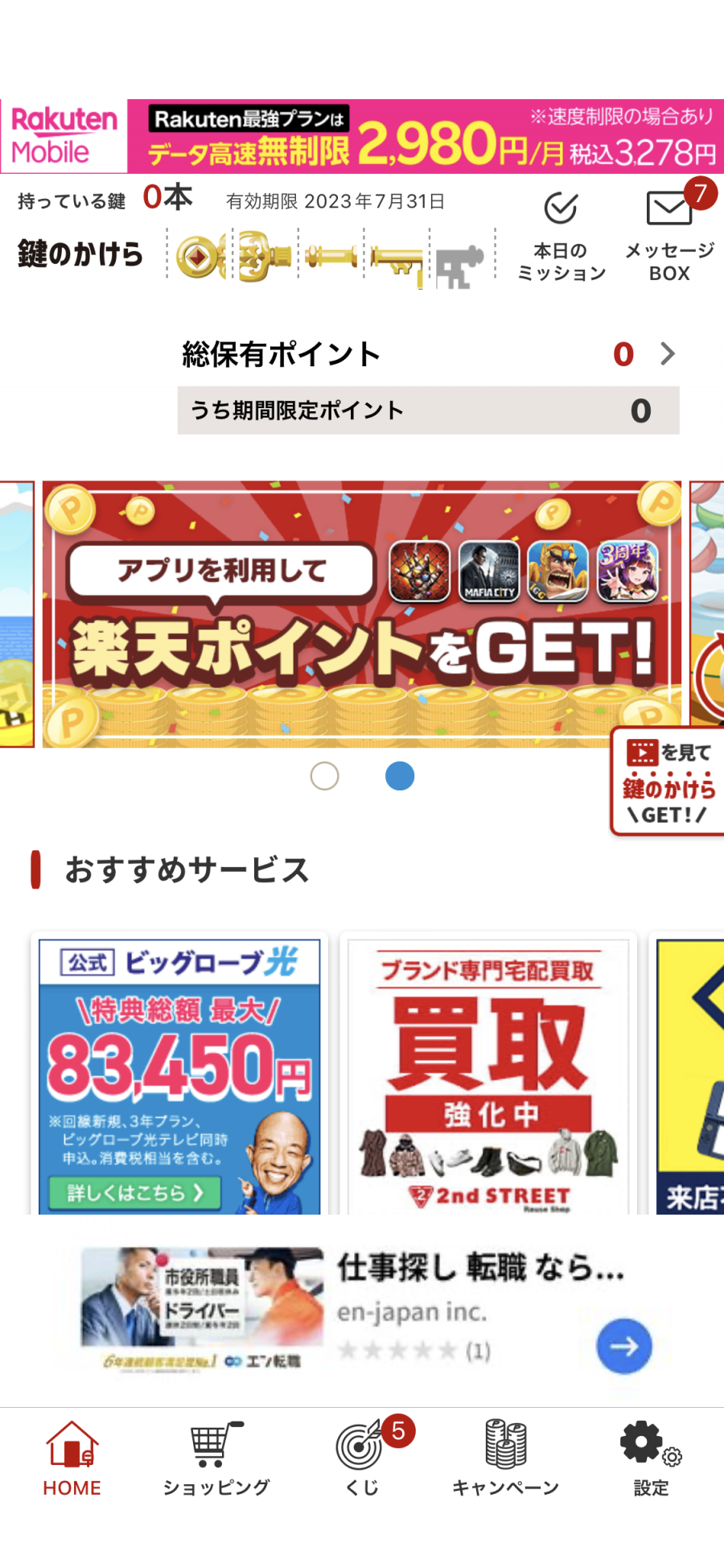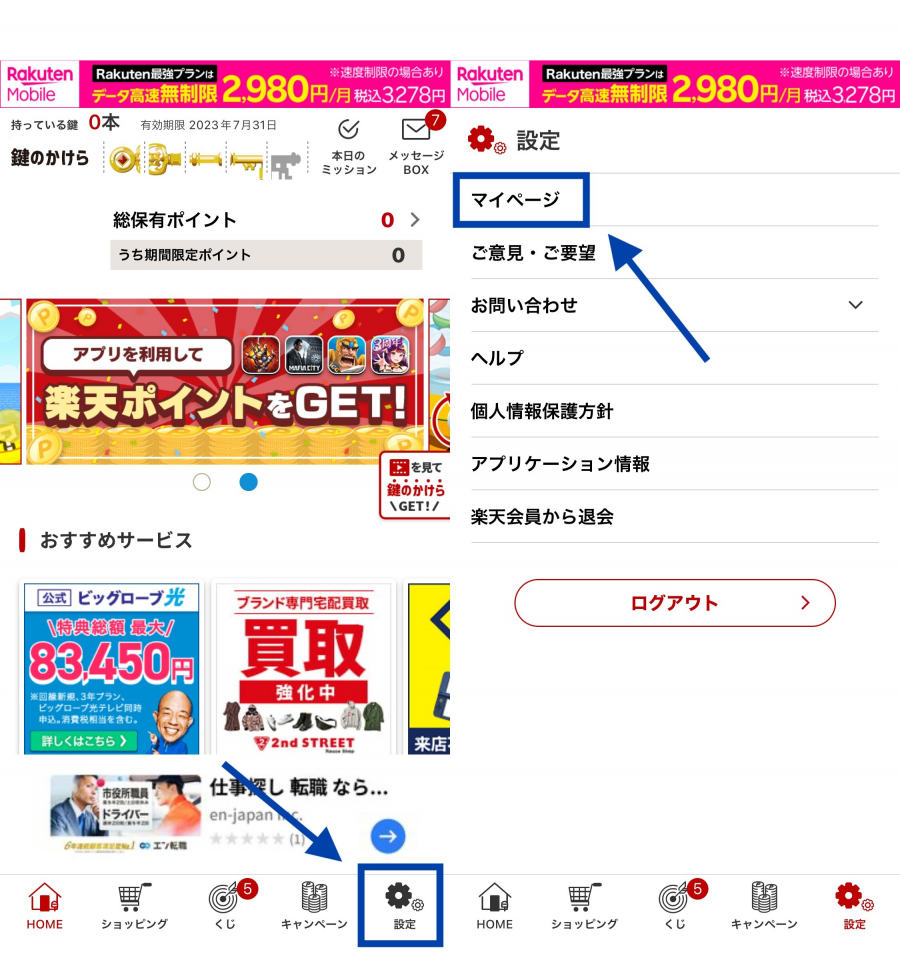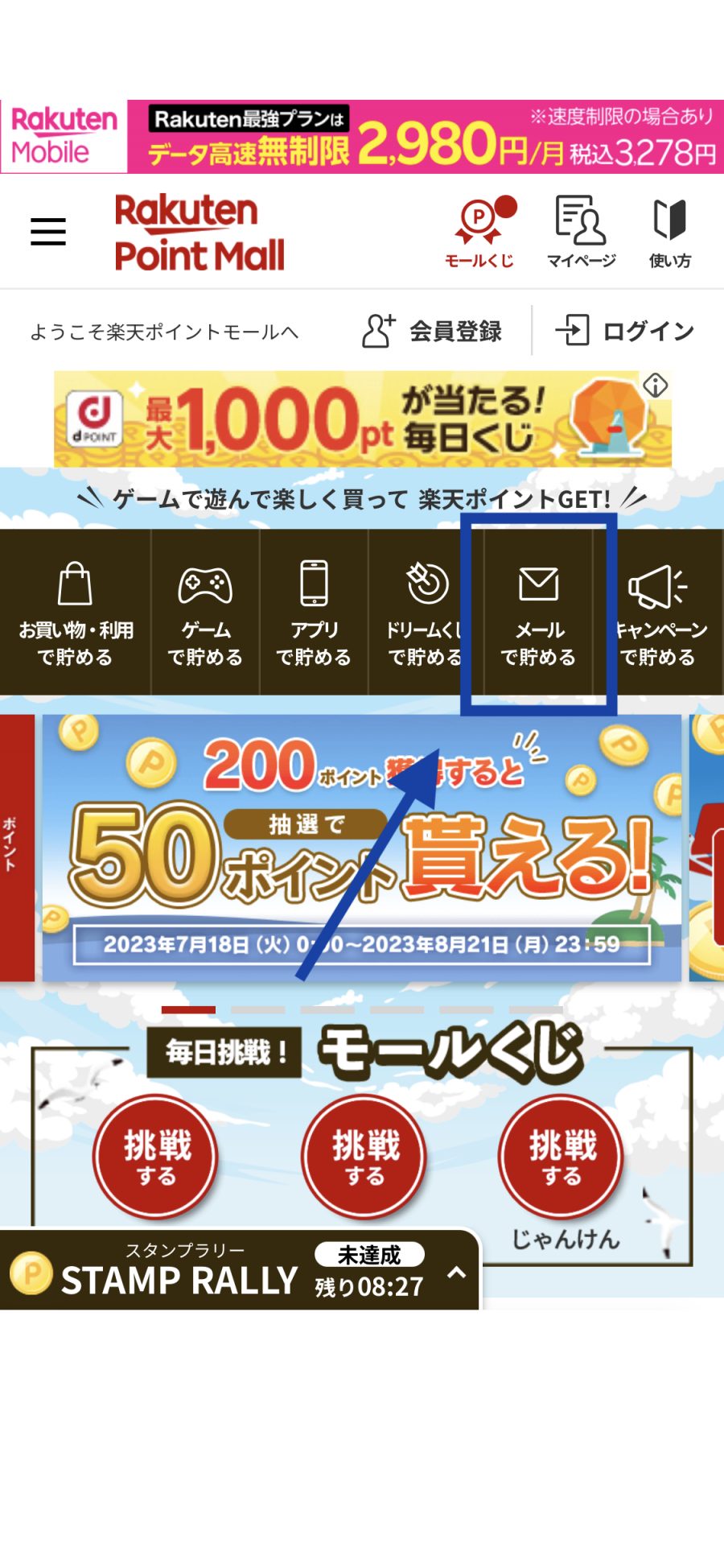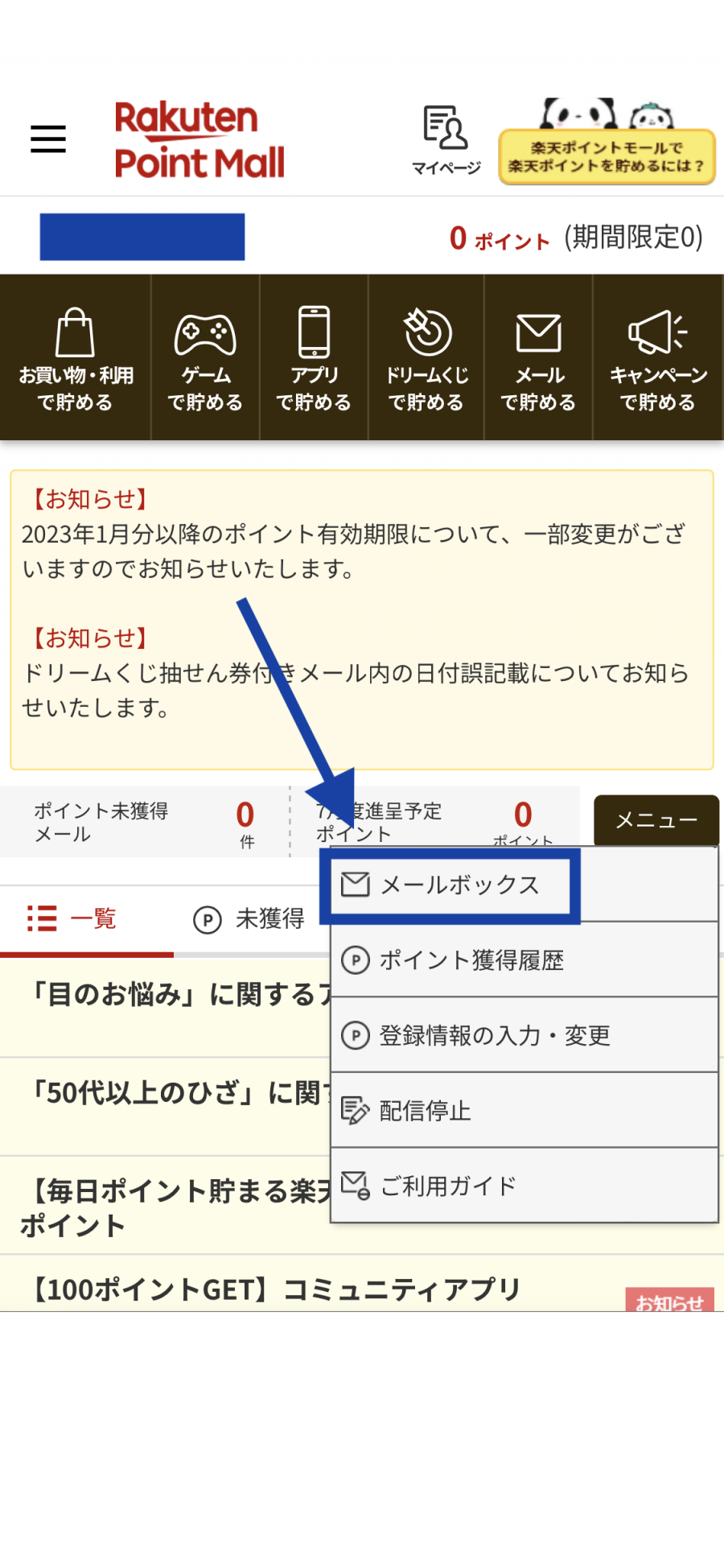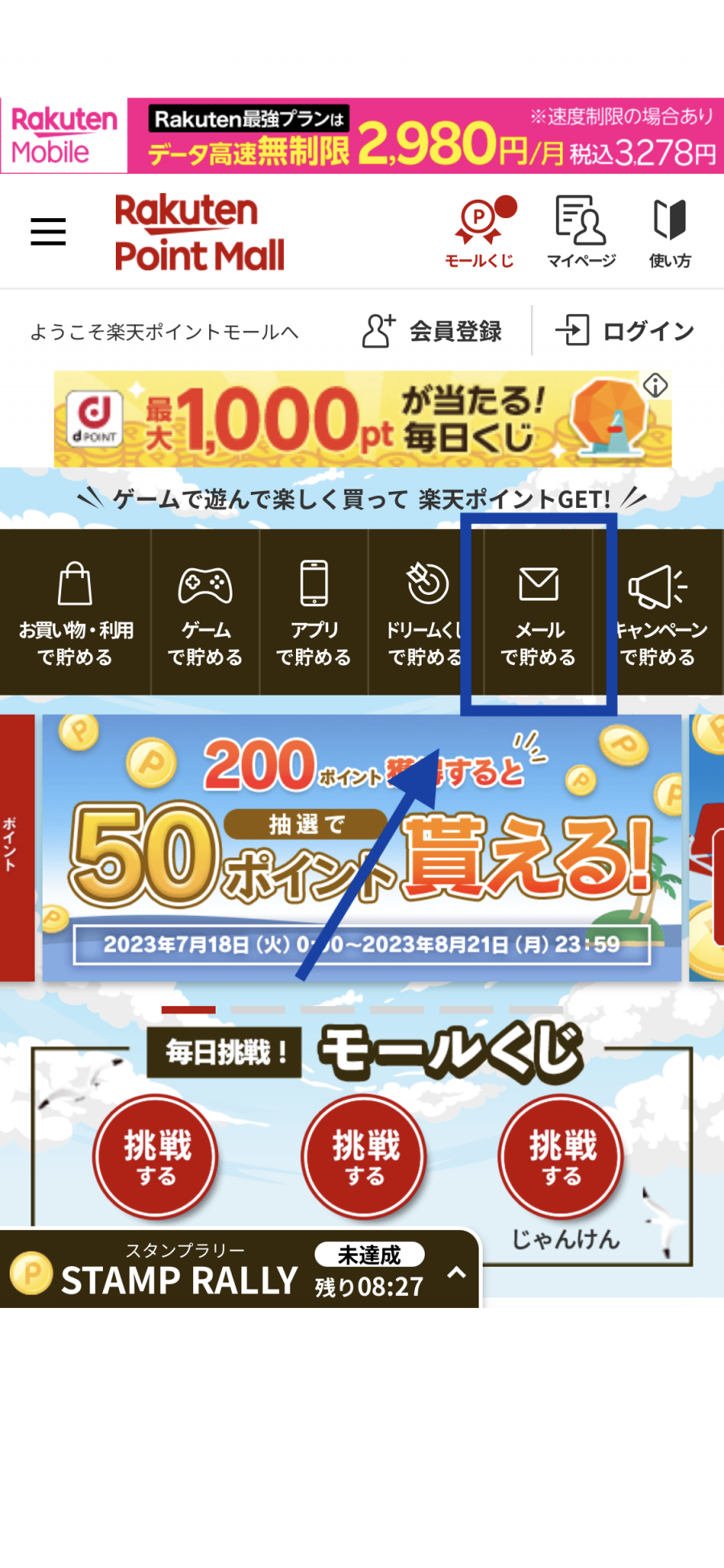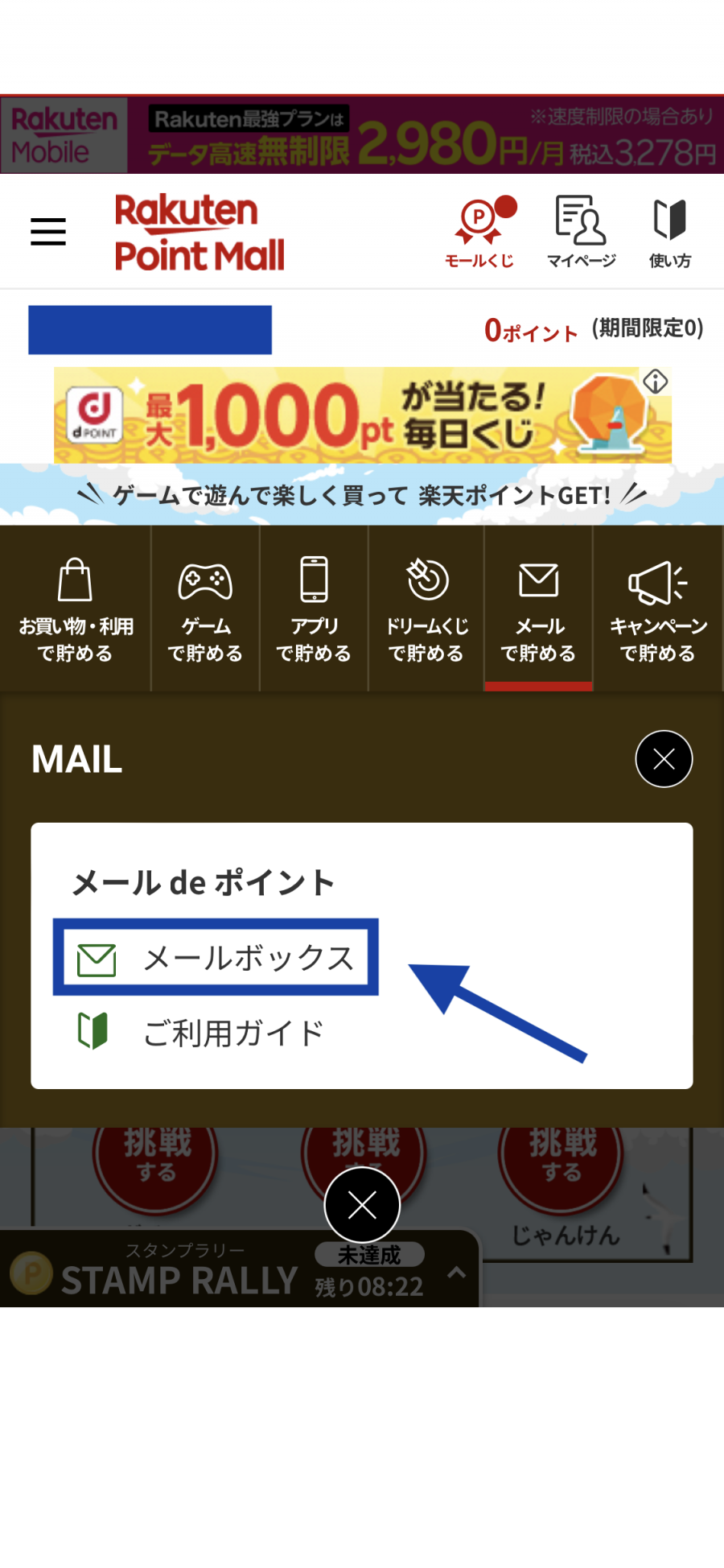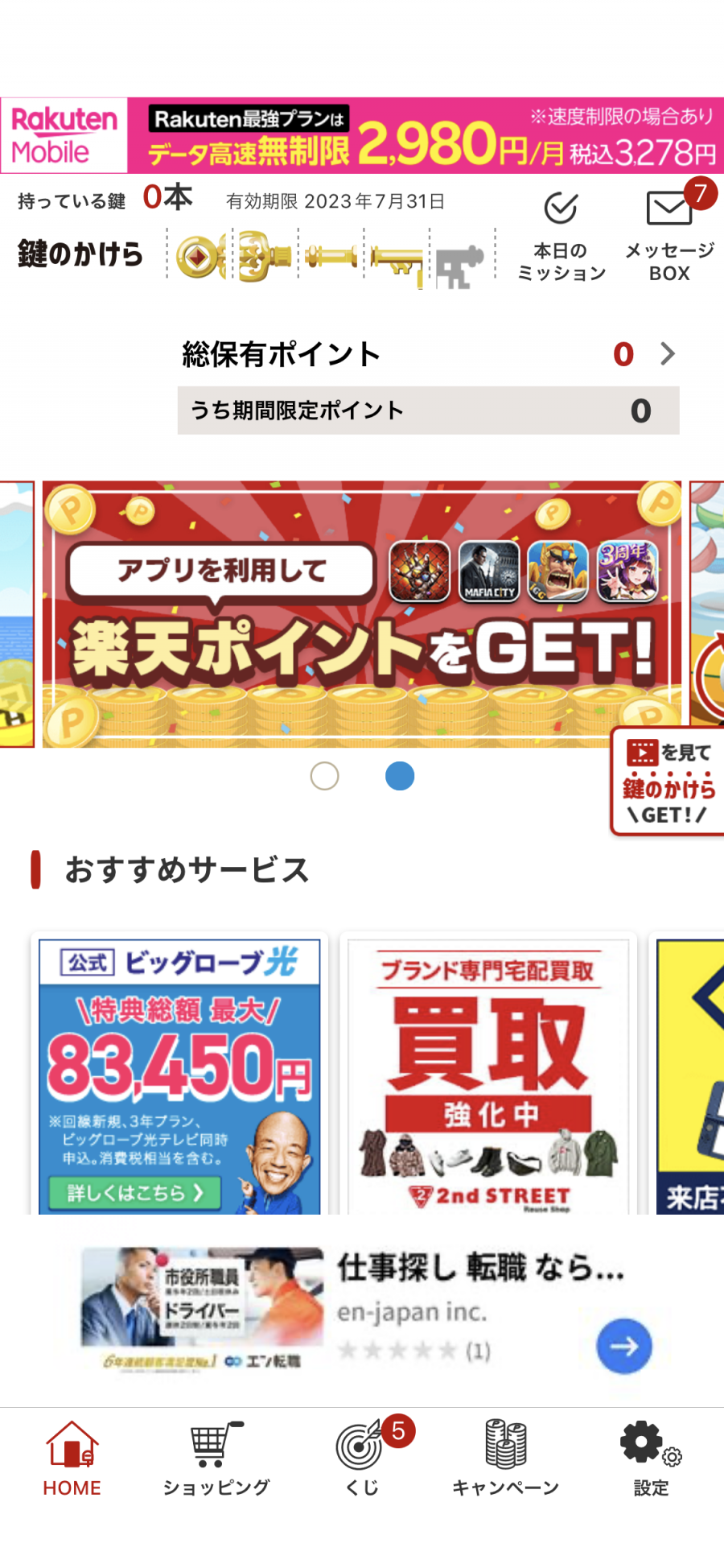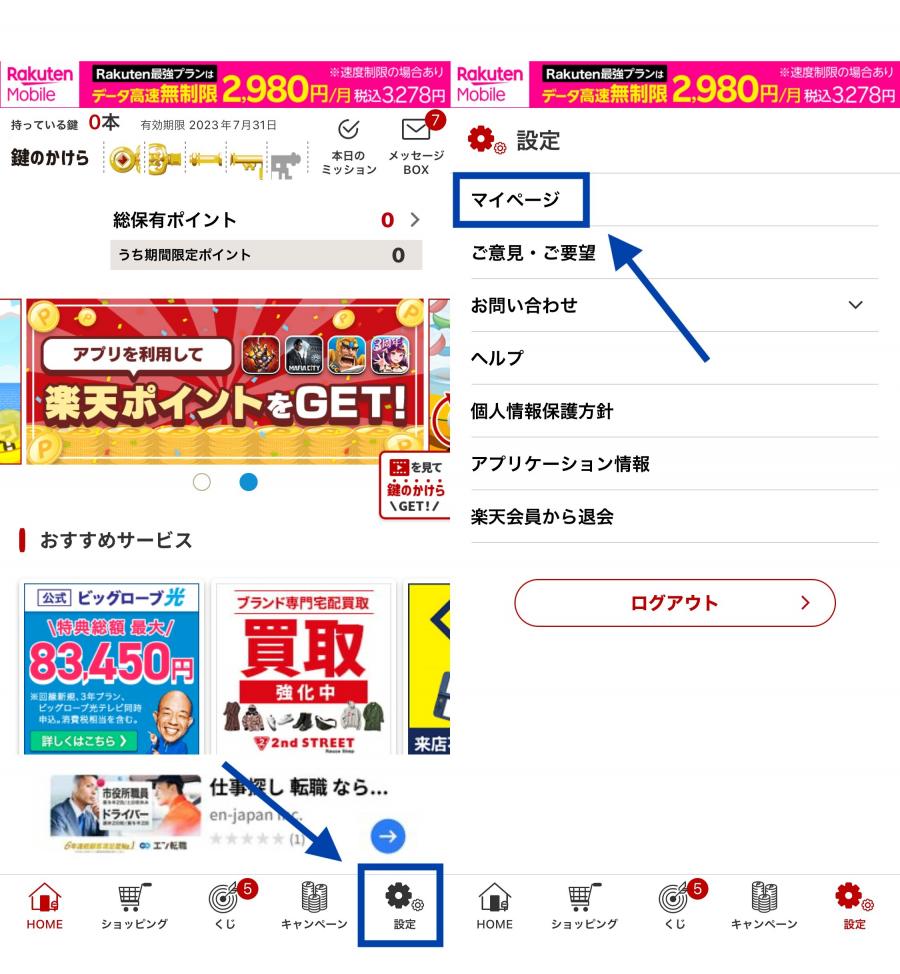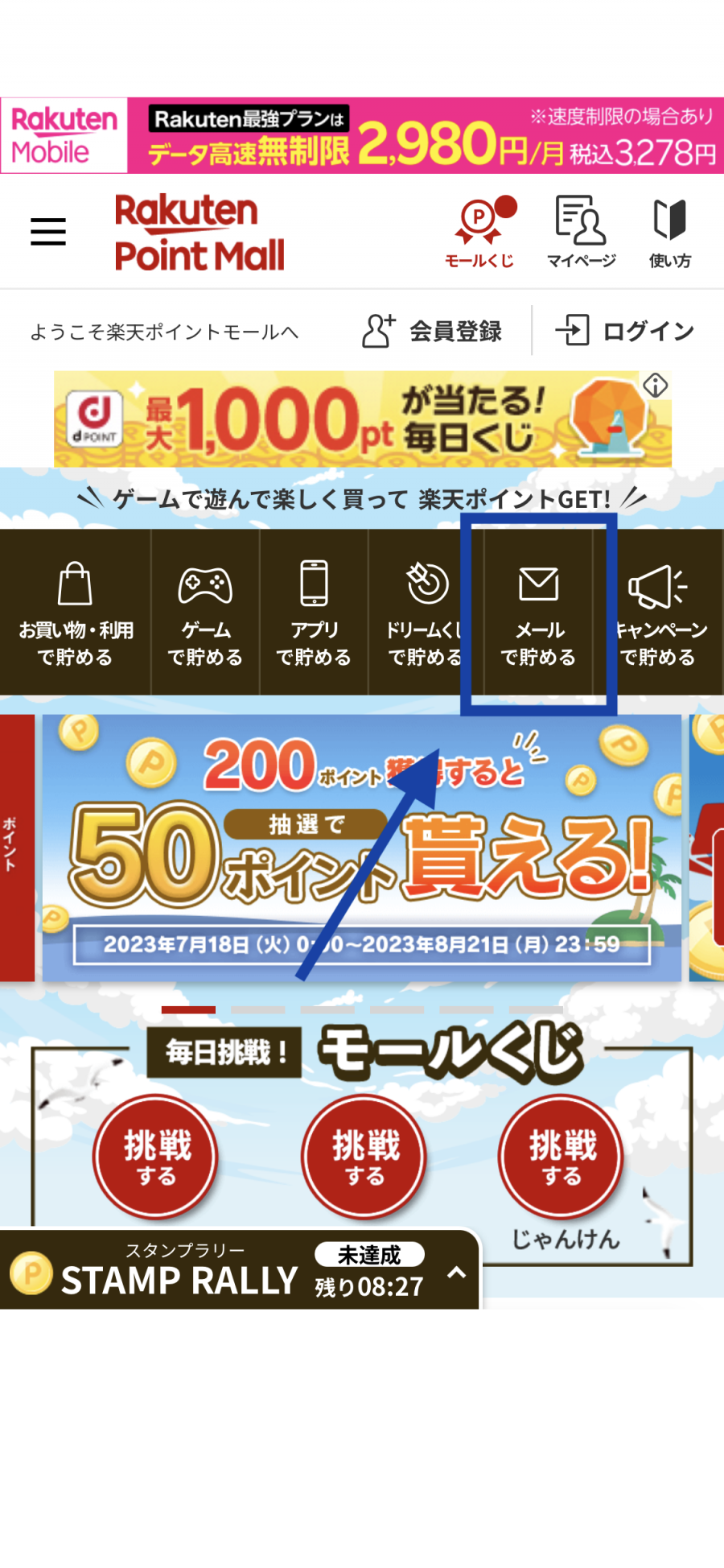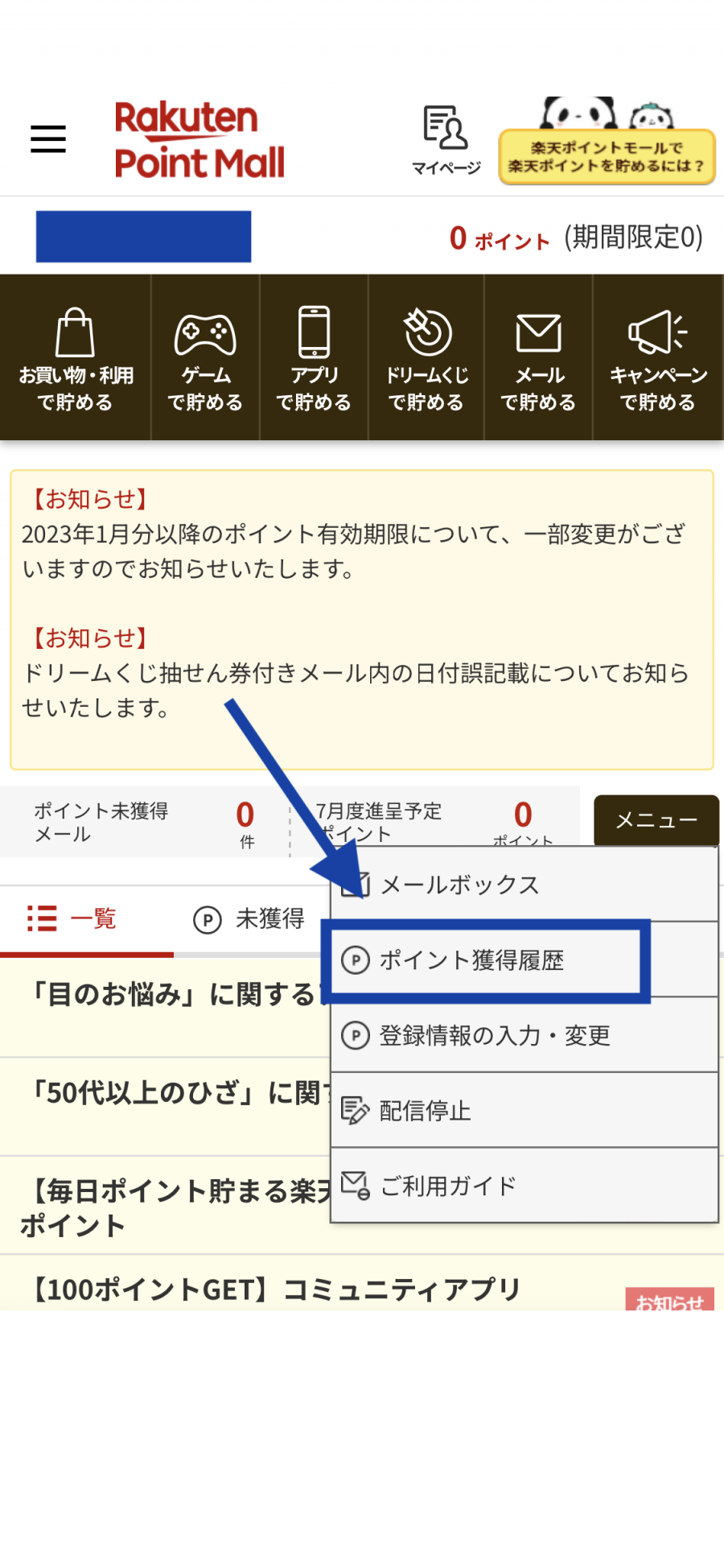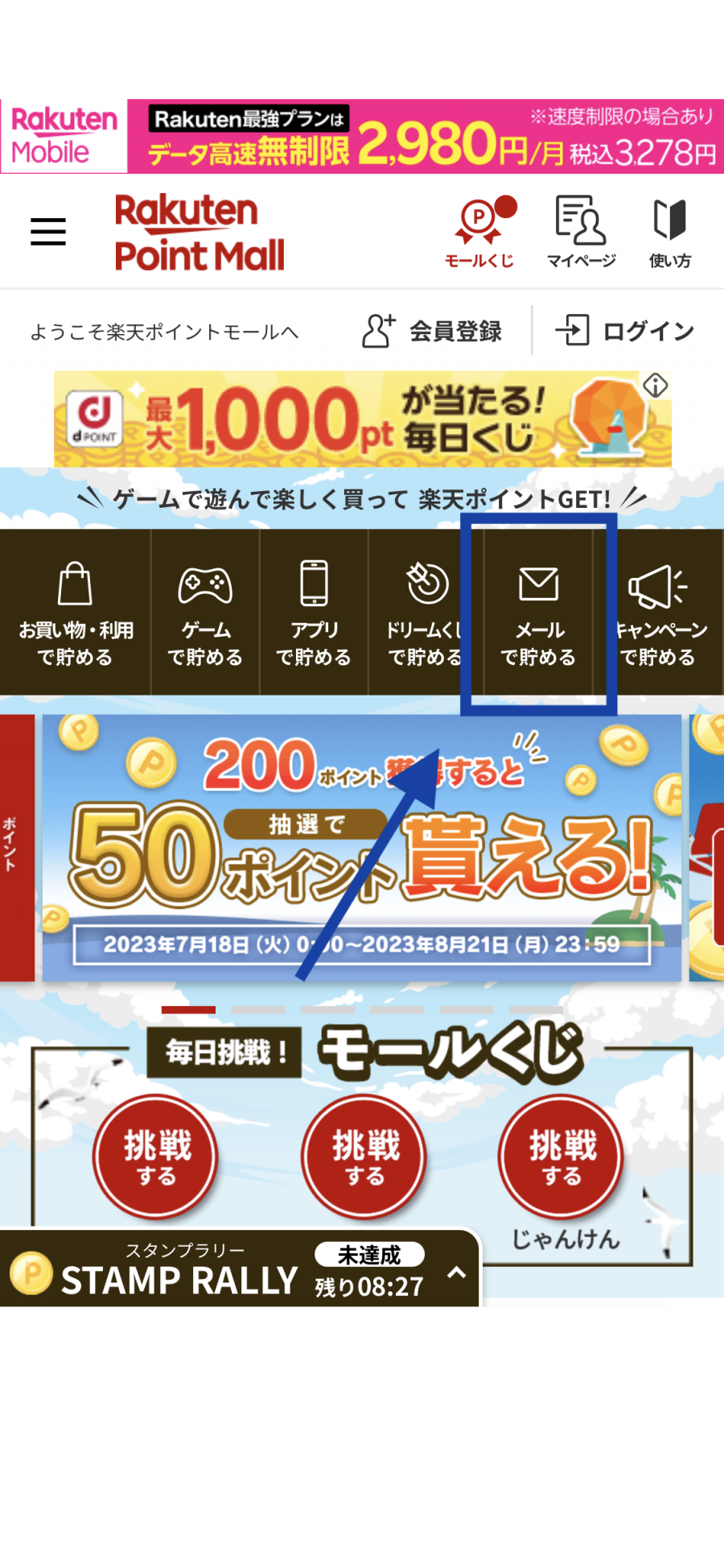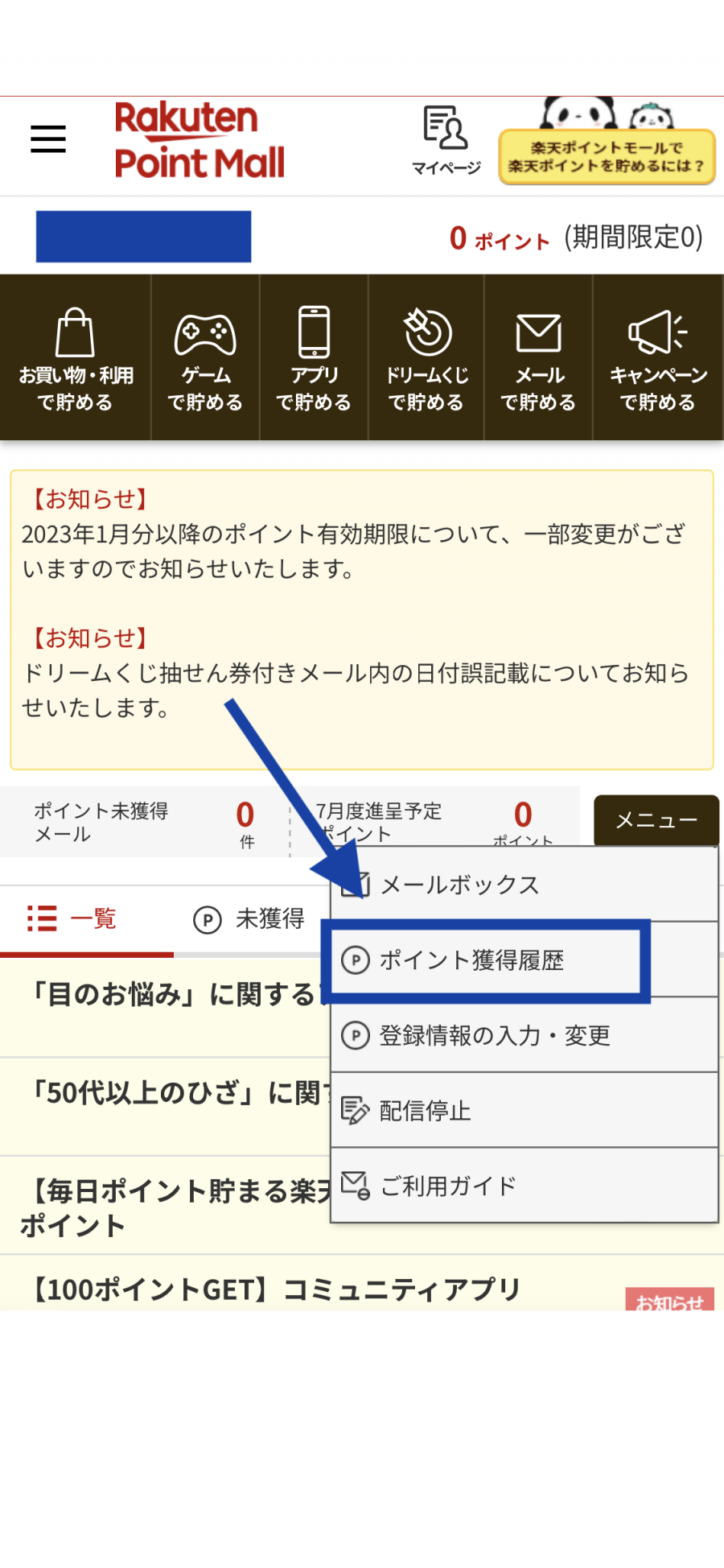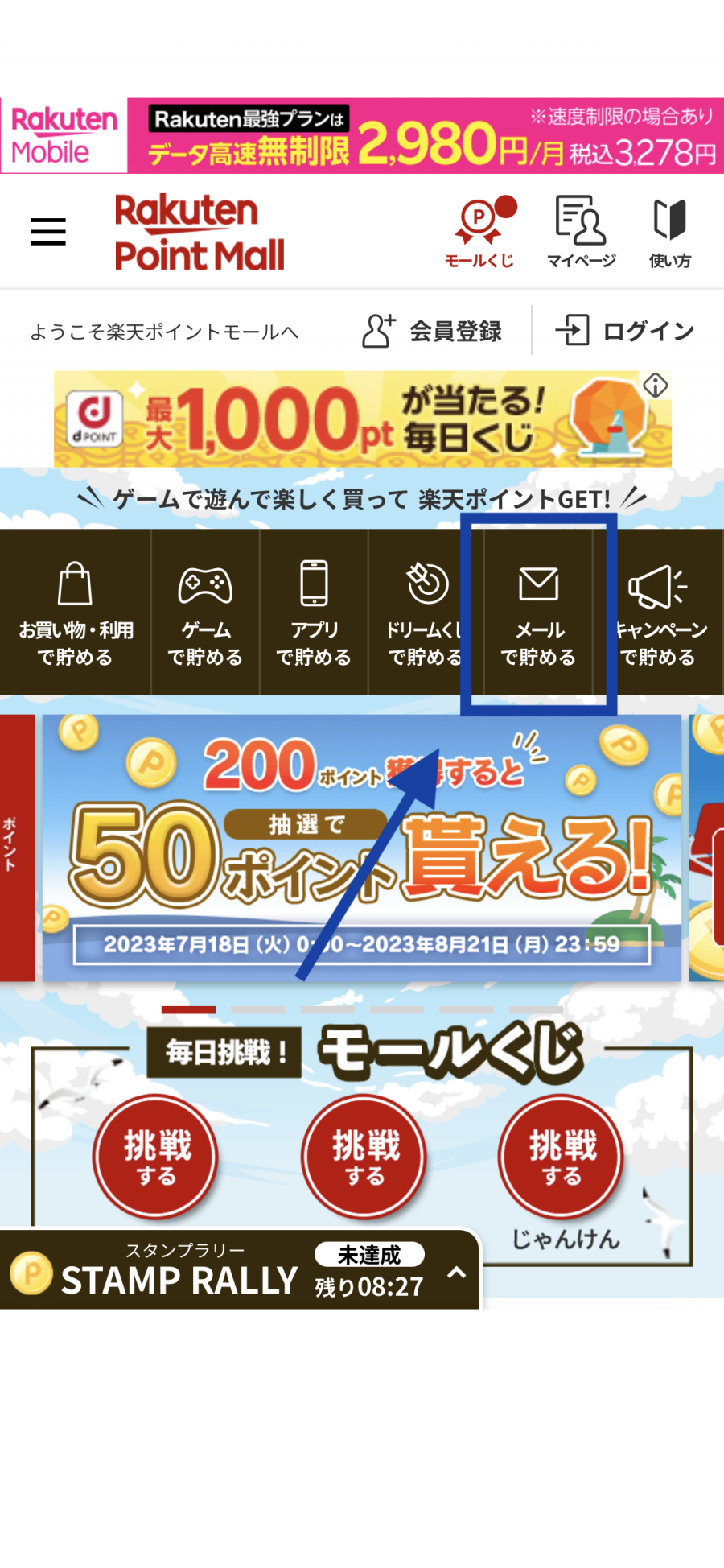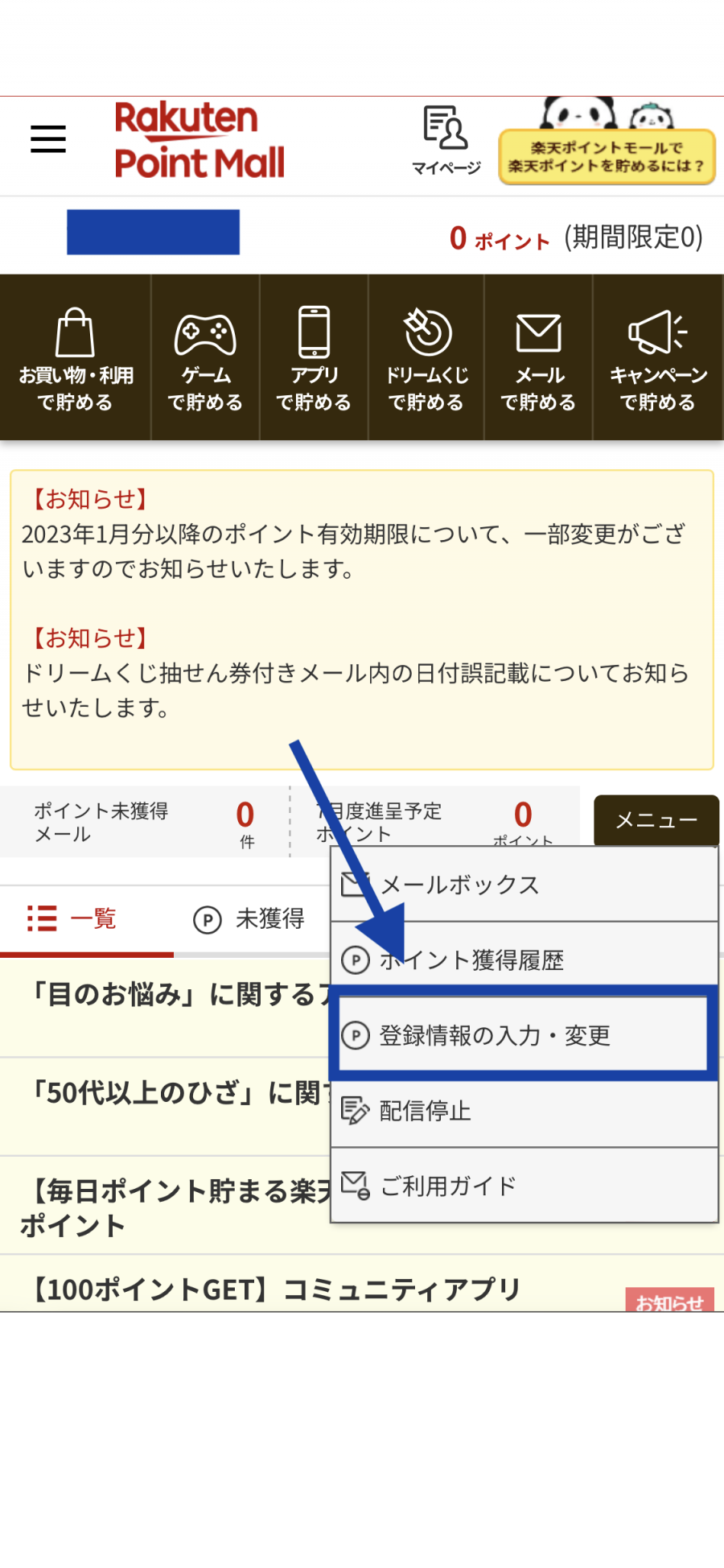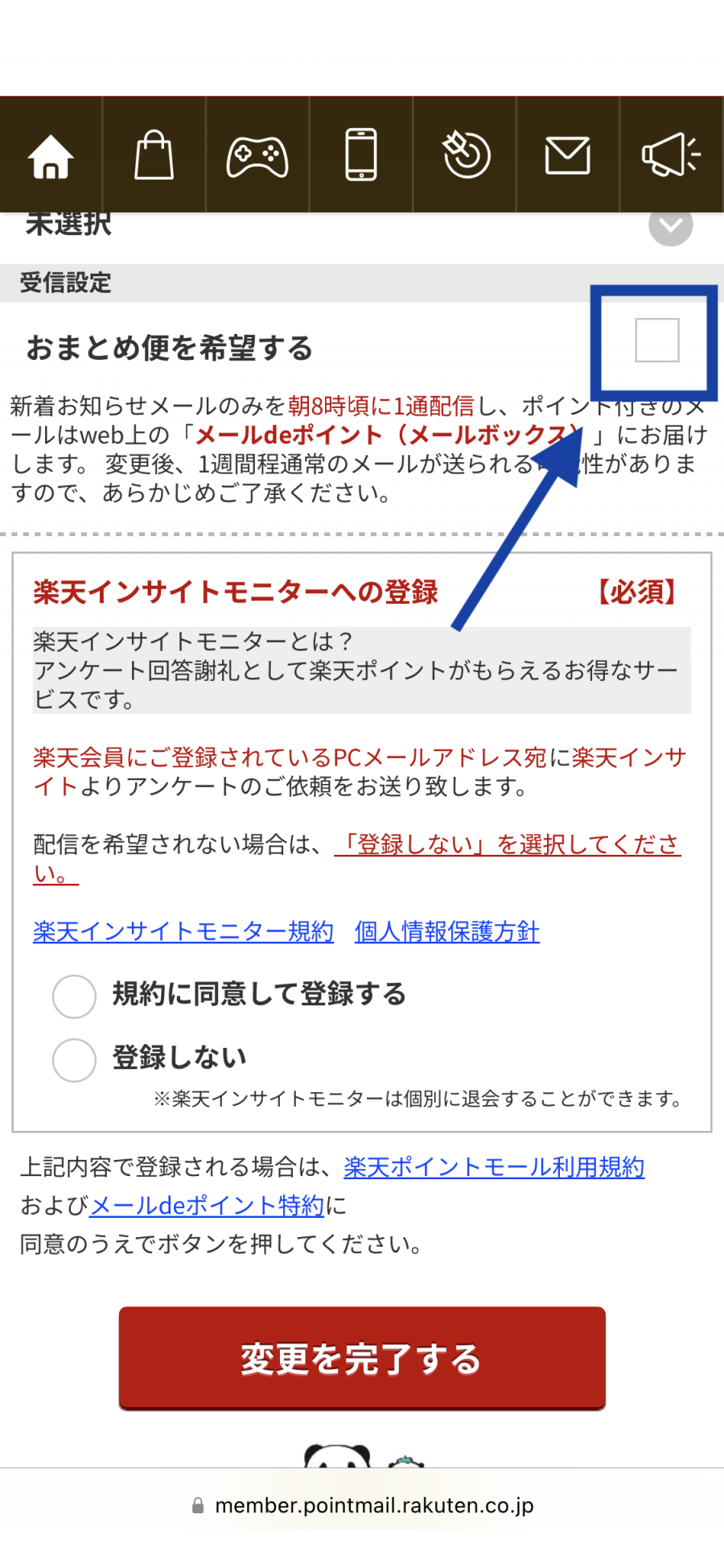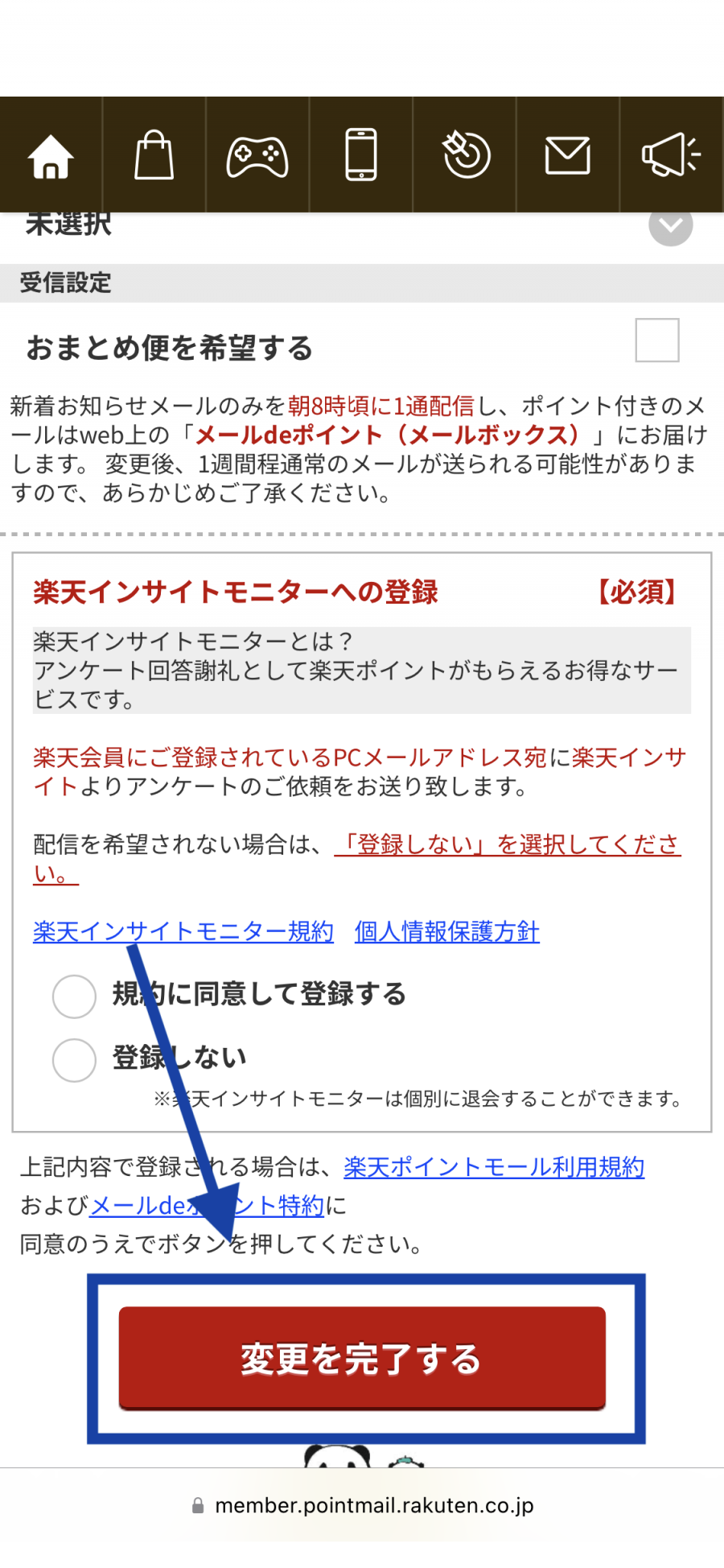「メールdeポイント」は、「楽天ポイントモール」が提供するサービスです。メール内にあるURLをクリックするだけで、楽天ポイントを受け取れます。
今回は、「メールdeポイント」の利用方法や手順、獲得した楽天ポイントの確認方法について解説します。


楽天ポイントモールの「メールdeポイント」とは? 利用方法・手順も紹介
最終更新日:2023年08月30日

楽天ポイントがもっとお得に貯まる楽天公式アプリ「楽天リーベイツ」。
リーベイツを経由するだけで、TemuやSHEIN、Qoo10など、楽天市場以外の買い物も楽天ポイントの還元対象に! 提携ショップは900以上!
アカウント作成はお持ちの楽天IDでログインするだけ。使わないと損ですよ!
楽天ポイントモールの「メールdeポイント」とは?
「メールdeポイント」は、「楽天ポイントモール」が提供するサービスです。メール内にあるURLをクリックするだけで、楽天ポイントがもらえます。
「メールdeポイント」は独立した楽天サービスで運営されていた人気コンテンツでしたが、現在は「楽天ポイントモール」に結合されました。
配信されるメールには、各顧客が興味関心のある情報が記載されています。割引クーポンや会員限定のキャンペーンが紹介されている場合があるため、メールの内容もしっかり確認しましょう。
「メールdeポイント」のメールは2種類
楽天から届くメールは、以下の2種類あります。
メールの種類
- HTMLメール
- テキストメール
メールの種類で獲得方法が異なるため、それぞれの手順を確認しておきましょう。
HTMLメール
HTMLメールは、文字のサイズや色を自由にカスタマイズしたり、画像や動画を挿入したりして構成されたメール形式のことです。
以下のようなHTMLメールが届きます。

出典元:メールdeポイント
ポイント獲得方法
- 「クリックして楽天ポイントGET」を押すと、1メールにつき1ポイント獲得
- 期間中に「楽天ポイント獲得はこちらから」を押すと、1ポイント獲得
テキストメール
テキストメールは、文字だけで構成された一般的なメール形式のことです。
以下のようなテキストメールが届きます。
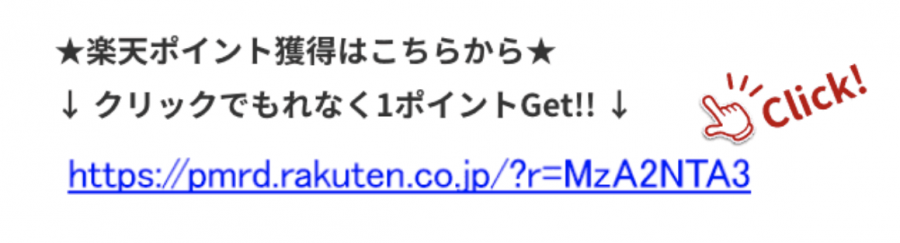
出典元:メールdeポイント
テキストメールには、HTMLメールのようにボタンが設置されていません。「クリックでもれなく1ポイントGet」の下にある、URLをクリックするとポイントを獲得できます。
「メールdeポイント」のメールボックス確認方法
メールボックスとは、「メールdeポイント」から届くメッセージやポイント獲得数を確認できたり、登録情報を更新できたりするページのことです。
スマホアプリとスマホWebブラウザでメールボックスを確認する方法を解説します。PCでメールボックスを確認する場合は、スマホWebブラウザを参照してください。
スマホアプリの場合
-
STEP1
楽天モールポイントのスマホアプリを開く
![楽天モールポイントのスマホアプリのトップ画面]()
-
STEP2
「設定」「マイページ」の順にクリック
![楽天モールポイントのトップ画面]()
右下にある「設定」を押したら項目一覧が表示されます。その中から「マイページ」をクリックすると、「楽天モールポイント」公式サイト(ブラウザ)に移行します。
-
STEP3
「メールで貯める」をクリック
![楽天モールポイントのトップ画面]()
「メールで貯める」をクリックすると、「メールdeポイント」の項目が表示されます。
-
STEP4
「メールボックス」を選択する
![楽天モールポイントのトップ画面]()
「メールdeポイント」の項目から「メールボックス」をクリックしましょう。
メールボックスのページが表示されます。ページ内では、「ポイント未獲得メール」や「◯月度進呈予定ポイント」などが確認可能です。
スマホWebブラウザの場合
-
STEP1
楽天モールポイント公式サイトを開く
![楽天モールポイントのトップ画面]()
-
STEP2
「メールで貯める」をクリック
![楽天モールポイントのトップ画面]()
「メールで貯める」をクリックすると、「メールdeポイント」の項目が表示されます。
-
STEP3
「メールボックス」を選択する
![楽天モールポイントのトップ画面]()
「メールdeポイント」の項目から「メールボックス」をクリックしましょう。
メールボックスのページが表示されます。ページ内では、「ポイント未獲得メール」や「◯月度進呈予定ポイント」などが確認可能です。
「メールdeポイント」でたまったポイント実績の確認方法
「メールdeポイント」で獲得した楽天ポイントは、メールボックスで確認できます。ここでは、スマホアプリとスマホWebブラウザで獲得した楽天ポイントの確認方法を解説します。
PCでメールボックスを確認する場合は、スマホWebブラウザを参照してください。
スマホアプリの場合
-
STEP1
楽天モールポイントのスマホアプリを開く
![楽天モールポイントのトップ画面]()
-
STEP2
「設定」「マイページ」の順にクリック
![楽天モールポイントのトップ画面]()
右下にある「設定」を押したら項目一覧が表示されます。その中から「マイページ」をクリックすると、「楽天モールポイント」公式サイト(ブラウザ)に移行します。
-
STEP3
「メールで貯める」をクリック
![楽天モールポイントのトップ画面]()
「メールで貯める」をクリックすると、「メールdeポイント」の項目が表示されます。
-
STEP4
「メニュー」「ポイント獲得履歴」の順にクリック
![楽天モールポイントのトップ画面]()
メールボックスが表示されます
「メニュー」ボタンを押して、項目一覧から「ポイント獲得履歴」をクリックしましょう。過去4ヶ月で獲得したポイントが表示されます。
獲得したポイントはクリックした3日以内に履歴が反映されます。メールが配信された日ではなく、クリックした日付を確認しましょう。
スマホWebブラウザの場合
-
STEP1
楽天モールポイント公式サイトを開く
![楽天モールポイントのトップ画面]()
-
STEP2
「メールで貯める」をクリック
![楽天モールポイントのトップ画面]()
「メールで貯める」をクリックすると、「メールdeポイント」の項目が表示されます。
-
STEP3
「メニュー」「ポイント獲得履歴」の順にクリック
![楽天モールポイントのトップ画面]()
メールボックスが表示されます
「メニュー」ボタンを押して、項目一覧から「ポイント獲得履歴」をクリックしましょう。過去4ヶ月で獲得したポイントが表示されます。
獲得したポイントはクリックした3日以内に履歴が反映されます。メールが配信された日ではなく、クリックした日付を確認しましょう。
「メールdeポイント」のメールは「おまとめ便」がおすすめ!
おまとめ便とは、「メールdeポイント」の配信を1日1回にまとめて受け取る設定のことです。案件毎の通知ではなく、午前8時以降に通知をまとめた新着お知らせメール1通が配信されます。
ポイント付きのメールは、「メールdeポイント」のマイページで確認可能です。
おまとめ便に変更した場合、反映するまでに10日〜2週間かかる場合があります。変更後しばらくは、メールボックスを確認しておくと安心です。
「おまとめ便」の設定方法
-
STEP1
楽天モールポイント公式サイトを開く
![楽天モールポイントのトップ画面]()
-
STEP2
「メールで貯める」をタップ
![楽天モールポイントのトップ画面]()
「メールで貯める」をタップすると、「メールdeポイント」の項目が表示されます。
-
STEP3
「メニュー」「登録情報の入力・変更」の順にクリック
![楽天モールポイントのトップ画面]()
メールボックスが表示されます。
「メニュー」ボタンを押して、項目一覧から「登録情報の入力・変更」をタップしましょう。「メールdeポイント」の登録情報変更ページが表示されます。 -
STEP4
「おまとめ便を希望する」にチェック
![メールdeポイント登録情報変更ページ]()
登録情報変更ページを下にスクロールすると、「おまとめ便を希望する」項目があります。ボックスにチェックを入れましょう。
-
STEP5
「変更完了する」をタップする
![メールdeポイント登録情報変更ページ]()
「メールdeポイント」2つの限定特典
メールdeポイントには、以下の2つの限定特典があります。
限定特典
- お買い物特典
- 限定キャンペーン
それぞれの概要を詳しく確認していきましょう。
「メールdeポイント」限定のお買い物特典
下記のような、「メールdeポイント」限定のお買い物特典が提供されています。ただし、店舗や施設によって進呈条件が変わるため注意してください。
お買い物特典の事例
- 「楽天市場」540円(税込)以上のお買い物で200ポイント進呈
- 「楽天トラベル」5,000円(税込)以上の宿泊予約で1,000ポイント進呈
「メールdeポイント」限定のキャンペーン
下記のようなキャンペーンが開催されています。誕生月に使える限定キャンペーンは、楽天会員ランクによって受け取れるポイントが異なります。
限定のキャンペーンの事例
- 誕生月に使える限定キャンペーン
- 継続利用者様向け限定キャンペーン
楽天ポイントモール「メールdeポイント」についてよくある質問【FAQ】
ここでは、「楽天ポイントモール」の「メールdeポイント」でよくある質問をまとめました。疑問や不安を解消してから「メールdeポイント」をはじめましょう。
- 楽天ポイントモールの「メールdeポイント」とは?
- 「メールdeポイント」は、メール内のURLをクリックするだけで楽天ポイントをもらえるサービスです。会員限定の特典やキャンペーンも実施しています。
- 「メールdeポイント」のメールが多いときにまとめて受信する方法はある?
- 1日1回まとめてメールを受け取れる「おまとめ便」の利用をおすすめします。メールボックスにある「登録情報の入力・変更」で設定可能です。
- 「メールdeポイント」で獲得したポイントはいつ反映される?
- 獲得した楽天ポイントは、1週間以内に進呈されます。1週間を経過しても反映されない場合は、「楽天ポイントモール」から問い合わせましょう。